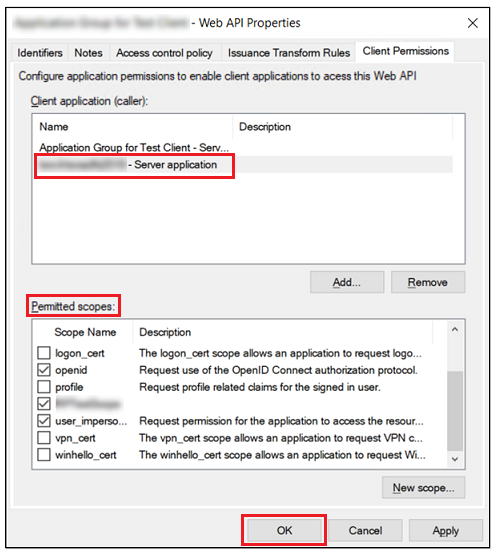Configurare ThingWorx con un server delle risorse nei gruppi di applicazioni AD FS quando il server delle risorse non è un'applicazione ThingWorx
|
|
Se si configura l'applicazione ThingWorx come server delle risorse (e non come applicazione client), i passi riportati in questa sezione non sono necessari.
|
Configurare ThingWorx come applicazione server (client) in gruppi di applicazioni
1. In AD FS, fare clic su Application Groups nel menu.
2. Nel menu Actions, fare clic su Add Application Group.
3. Nella pagina Welcome di Add Application Group Wizard, immettere un nome in Name per il nuovo gruppo di applicazioni e selezionare l'opzione di modello Server application. Quindi fare clic su Next.
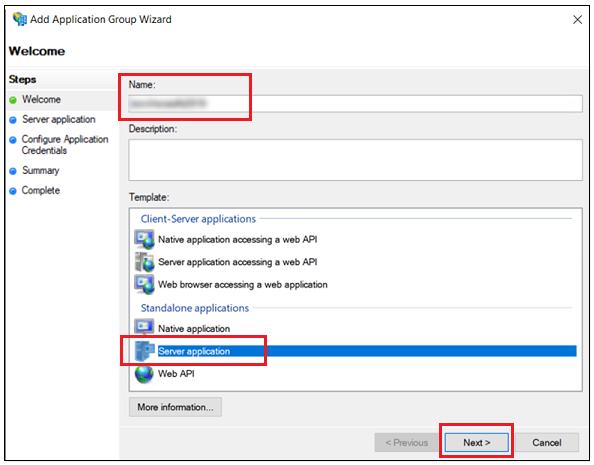
4. Nella pagina Server application, i campi Name e Client Identifier vengono compilati automaticamente. Attenersi alla procedura descritta di seguito, come mostrato nell'immagine seguente:
◦ Copiare il valore di Client Identifier in un editor di testo per utilizzarlo in una successiva procedura.
◦ Nel campo Redirect URI, immettere un URI di reindirizzamento di autorizzazione di ThingWorx utilizzando il formato seguente:
https://<FQDN_ThingWorx>:<porta>/Thingworx/oauth2_authorization_code_redirect
Quindi fare clic su Next.
◦ Fare clic su Add.
◦ Fare clic su Next.
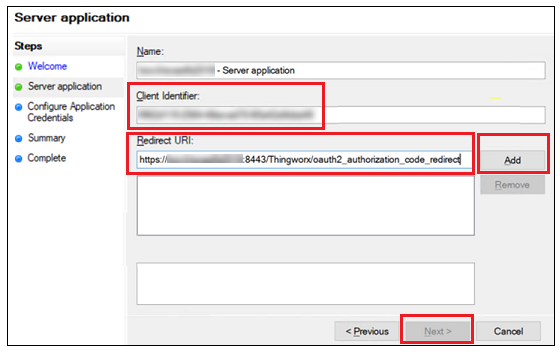
5. Nella pagina Configure Application Credentials, attenersi alla procedura descritta di seguito.
◦ Selezionare Generate a shared secret.
◦ Per copiare il valore nel campo Secret, fare clic su Copy to clipboard. Salvare il valore copiato da utilizzare in una procedura successiva.
◦ Fare clic su Next.
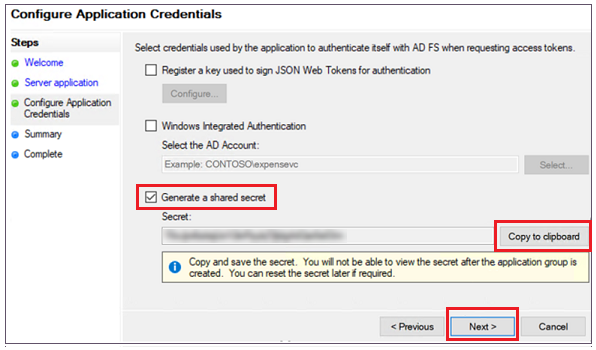
6. Continuare per completare il resto della procedura Add Application Group Wizard.
Creare un gruppo di applicazioni per il server delle risorse
1. Creare ambiti personalizzati per il server delle risorse, in base alle esigenze.
2. Aggiungere gli ambiti consentiti come parte della configurazione dei permessi dell'applicazione.
Aggiungere l'applicazione ThingWorx come client per il server delle risorse
1. Nell'elenco Application Groups di AD FS, fare doppio clic sul gruppo di applicazioni creato per il server delle risorse.
2. Nella finestra che viene visualizzata, selezionare il gruppo di applicazioni Web API, come mostrato nell'immagine sottostante, quindi fare clic su Edit.
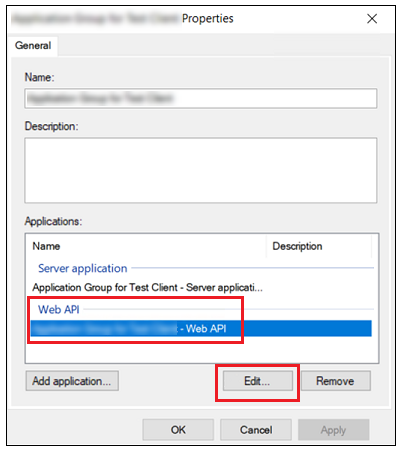
3. Nella finestra Web API Properties, passare alla scheda Client Permissions e fare clic su Add.
4. Nella finestra popup Add Client, selezionare l'applicazione server ThingWorx e fare clic su Add.
5. Il server ThingWorx appare ora nell'elenco Client application nella finestra Web API Properties, come mostrato nell'immagine riportata di seguito. Selezionare Permitted scopes e fare clic su OK.